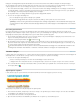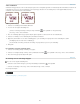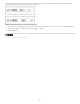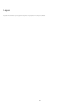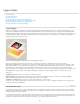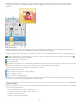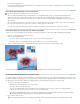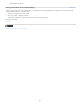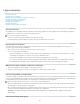Operation Manual
Naar boven
Naar boven
Naar boven
lettertype in de lettertypefamilie, bijvoorbeeld Standaard, Vet of Cursief. Het aanbod van beschikbare tekststijlen verschilt per lettertype.
Als een lettertype niet de gewenste stijl heeft, kunt u faux (onechte) versies van vet en cursief toepassen. Een faux lettertype is een door de
computer gegenereerde versie van een lettertype dat ongeveer overeenkomt met een alternatief lettertype-ontwerp.
1. Als u de bestaande tekst wijzigt, selecteert u een of meer tekens waarvan u het lettertype wilt wijzigen. Als u het lettertype van alle tekens in
een laag wilt wijzigen, selecteert u de tekstlaag in het deelvenster Lagen en gebruikt u vervolgens de knoppen en menu's op de optiebalk
om het lettertype, de tekenstijl, tekengrootte, uitlijning en kleur te wijzigen.
2. Op de optiebalk kiest u een lettertypefamilie in het pop-upmenu Lettertypefamilie instellen.
3. Voer een van de volgende handelingen uit:
Kies een letterstijl in het pop-upmenu Letterstijl op de optiebalk.
Als de gekozen lettertypefamilie niet de stijl Vet of Cursief bevat, klikt u op de knop Faux vet, Faux cursief of beide.
Opmerking: De kleur van de ingevoerde tekst wordt bepaald door de huidige voorgrondkleur. U kunt de tekstkleur echter wijzigen vóór
of na het invoeren van tekst. Wanneer u bestaande tekstlagen bewerkt, kunt u de kleur wijzigen van afzonderlijke tekens of van alle tekst
in een laag.
Een tekengrootte kiezen
De tekstgrootte bepaalt hoe groot tekst in de afbeelding verschijnt. De werkelijke grootte van het lettertype hangt van de resolutie van de
afbeelding af. Een hoofdletter in 72-punts tekst is ongeveer 2,5 cm hoog in een afbeelding van 72 ppi. Hogere resoluties verkleinen een bepaalde
tekstpuntgrootte omdat de pixels in afbeeldingen met hogere resoluties dichter op elkaar zijn gepakt.
1. Als u bestaande tekst wijzigt, selecteert u een of meer tekens waarvan u de grootte wilt wijzigen. U wijzigt de grootte van alle tekens in een
laag door de tekstlaag in het deelvenster Lagen te selecteren.
2. Selecteer het gereedschap Horizontale tekst
of Verticale tekst .
3. Op de optiebalk selecteert of typt u een nieuwe waarde voor de tekengrootte. U kunt een grootte invoeren die groter is dan 72 punten. De
ingevoerde waarde wordt omgezet in de standaardmaateenheid. Als u een andere maateenheid wilt gebruiken, typt u de eenheid (in, cm, pt,
px of pica) achter de waarde in het tekstvak Tekengrootte instellen.
De standaardmaateenheid voor tekst is punten. U kunt de standaardmaateenheid ook wijzigen in de sectie Eenheden & linialen van het
dialoogvenster Voorkeuren. Kies Bewerken > Voorkeuren > Eenheden & linialen en vervolgens een maateenheid bij Tekst.
Tekstkleur wijzigen
U kunt de kleur van de tekst wijzigen voor- of nadat u deze hebt ingevoerd. Wanneer u bestaande tekstlagen bewerkt, kunt u de kleur wijzigen van
afzonderlijke tekens of van alle tekst in een laag. U kunt ook een verloop toepassen op tekst in een tekstlaag.
1. Voer een van de volgende handelingen uit:
Selecteer een tekstgereedschap als u de kleur van tekst wilt wijzigen voordat u deze invoert.
U wijzigt de kleur van de bestaande tekst door een tekstgereedschap te selecteren en vervolgens te slepen om de tekst te selecteren.
2. Als u een kleur wilt kiezen in de lijst met kleurstalen, klikt u op het menu Kleur op de optiebalk. Als u een kleur wilt selecteren en toevoegen
aan het palet, klikt u op
.
Stijl toepassen op tekst
U kunt effecten toepassen op tekst. Elk effect in het deelvenster Effecten kan worden toegepast op tekst in een laag.
Voor (boven) en na (midden en onder) het toepassen van stijlen op tekst.
1. Als het nieuwe tekst betreft, schrijft en wijst u de tekst toe waarop u een stijl wilt toepassen. Maak vervolgens een keuze uit de beschikbare
voorinstellingen in de optiebalk voor het gereedschap.
2. Voor bestaande tekst selecteert u een laag die tekst bevat.
3. Open het deelvenster Effecten en dubbelklik op de miniatuur van een stijl die u op de tekst wilt toepassen.
290